皆さん、おはこんばんちは!まおすけです!
皆さん、エクセルで作業をしていて、
Aのシートを見ながら、同じファイルのBのシートを操作したくなることありませんか?
こんなとき、いちいちシートの表示を切り替えながら操作すると、とても時間を食います。
じつはこれ、同じファイルを別々のウィンドウで開くと解決できます。
ということで、今回は同じファイルを別のウィンドウで開くテクニックと、
それにまつわるショートカットを紹介していきます!
(注意:画像はエクセル2013のものです)
同じファイルで別々のウィンドウを開く方法
やり方はとっても簡単です。
表示タブの「新しいウィンドウを開く」を押すと、同じファイルだけど、2つ目のウィンドウを開くことができます。
うまくいくと、ウィンドウの上に出ているファイル名の右に「:1」とか「:2」が付くので、確認してください。
見た目は2つですが、同じファイルなのでどちらかを変更すれば、当然もう片方も変更されます。
これを使って、別々のシートを表示させておけば、Aのシートを見ながらサクサクBのシートを操作出来ます。
ちなみに「新しいウィンドウを開く」を押しまくればたくさんウィンドウが開きますが、あまり増やしすぎると逆に作業効率が落ちますので、そのあたりは適度に。
ショートカットキー
より効率的にするために、ショートカットも覚えちゃいましょう。
「新しいウィンドウを開く」のショートカット
「新しいウィンドウを開く」のショートカットは
「Alt → W →N」(順番に押す)
です。
自分はアウンって覚えてます。エロい声じゃないですよ。阿行吽形の阿吽(あうん)です。
2つ出てくるイメージで覚えましょう。
ウィンドウ操作のショートカット
エクセルのショートカットではないですが、併せて覚えると便利なショートカットをご紹介。
「Windowsキー + 矢印キー」
です。
(Windowsキーってコレ↓です。)
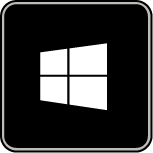
ショートカットを細かく説明すると、
①Windowsキー + ↑ :ウィンドウを最大化
②Windowsキー + ↓ :ウィンドウを最小化
③Windowsキー + ← :左側にウィンドウを固定
④Windowsキー + → :右側にウィンドウを固定
となります。
このうち、
③Windowsキー + ← :左側にウィンドウを固定
④Windowsキー + → :右側にウィンドウを固定
を使って、1つを左に、もう1つを右に寄せちゃいましょう。
こんなふうにいい感じに並んで、編集しやすくなります。
縦に並べたい!って人は、人力で頑張ってください(投げやり)。
おまけ。マルチディスプレイの方へ
もしあなたがマルチディスプレイ(2つ以上ディスプレイを使うこと)の場合は
Windowsキー + Shift + →
とか、
Windowsキー + Shift + ←
を押すと、ディスプレイ間で簡単にウィンドウを移動できますので、試してみてください!
まとめ
・1つのファイルを別のウィンドウで表示する方法
・それにまつわるショートカット
のご紹介でした。
知っているのと知っていないのとでは大きな差が生まれますので、ここで使える!って思った時は、ぜひとも「アウン」のショートカットを思い出してください。
________________________________________
エクセル初心者に向けた本を5冊厳選して紹介してみました。

エクセルのショートカットについて知りたい方はこちらの記事をどうぞ!

エクセルのショートカットの覚え方を知りたい人はこちらの記事をどうぞ!




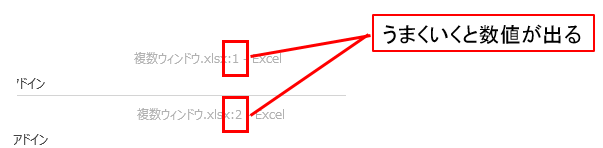

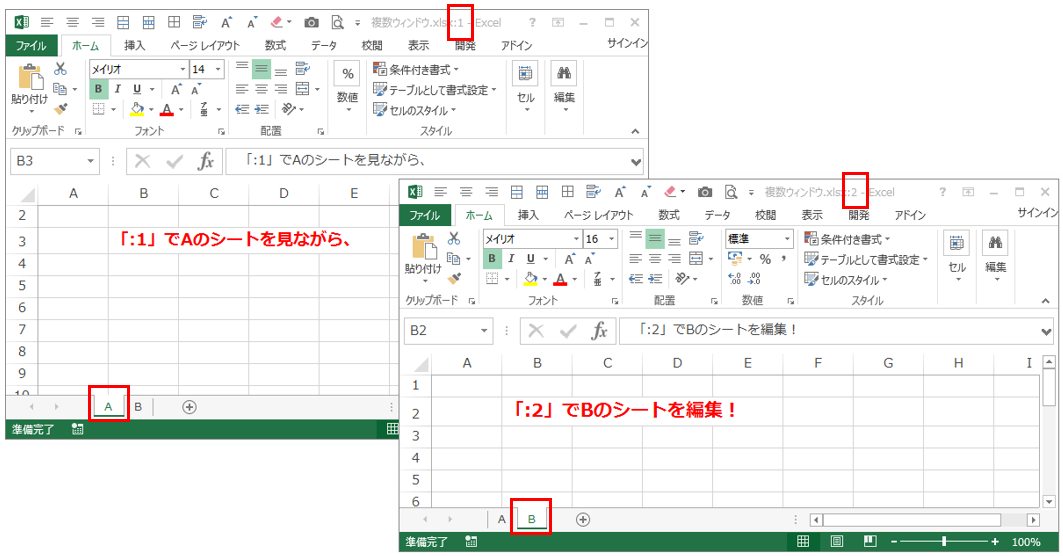





コメント